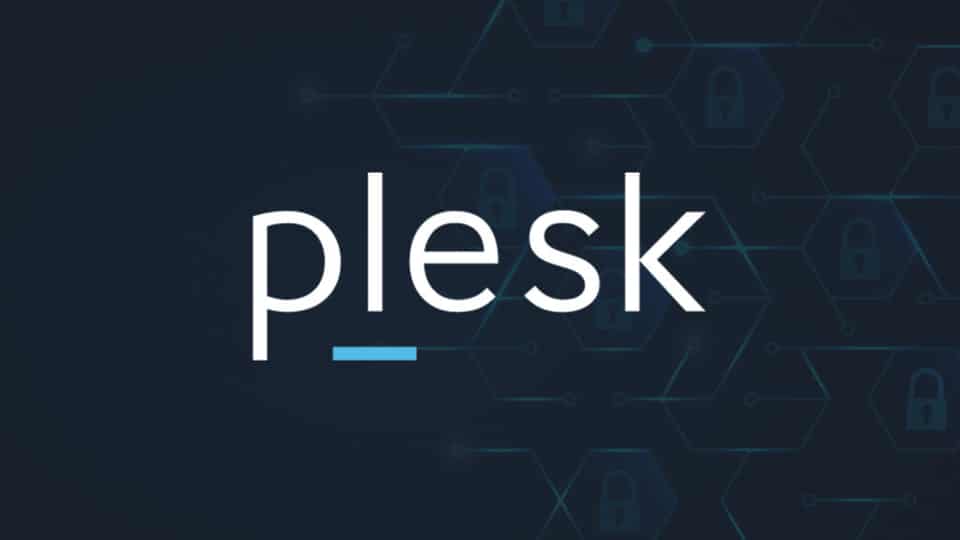المتطلبات الأساسية:
قبل البدء، تأكد من توافر ما يلي:
- خادم يعمل بأحد النظامين: Ubuntu 20.04 / 22.04 أو AlmaLinux 8 / 9
- صلاحيات المستخدم root أو إمكانية استخدام sudo
- ذاكرة RAM لا تقل عن 2 GB
- مساحة تخزين متاحة لا تقل عن 20 GB
- اتصال إنترنت مستقر
- مفتاح ترخيص Plesk (يمكن الحصول عليه من موقع Plesk الرسمي)
الخطوة 1 – تحديث النظام وتثبيت الأدوات الأساسية:
أنظمة Ubuntu :
sudo apt update && sudo apt upgrade -y
sudo apt install curl wget unzip git perl rsync sudo -yانظمة ALmalinux :
sudo yum update -y
sudo yum install curl wget unzip git perl rsync sudo -y
الخطوة 2 – ضبط الوقت والمزامنة NTP:
من المهم أن يكون توقيت الخادم مضبوطًا بدقة، لتفادي مشاكل في الشهادات أو الخدمات.
أنظمة Ubuntu :
sudo apt install ntp ntpdate -y انظمة ALmalinux :
sudo yum install ntp ntpdate -y ثم نفذ التالي لضبط NTP
sudo ntpdate pool.ntp.org
sudo systemctl enable ntpd
sudo systemctl start ntpd
الخطوة 3 – تهيئة جدار الحماية- Firewall:
افتح المنافذ الضرورية لتشغيل لوحة Plesk وخدماتها.
أنظمة Ubuntu :
sudo ufw allow 21,22,25,80,110,143,443,465,993,995,8443,8447/tcp
sudo ufw reload
انظمة ALmalinux :
sudo firewall-cmd --permanent --add port={21,22,25,80,110,143,443,465,993,995,8443,8447}/tcp
sudo firewall-cmd --reloadالخطوة 4 – تعطيل SELinux (خاص بألما لينكس):
افتح الملف التالي للتحرير:
sudo nano /etc/sysconfig/selinux
ثم غيّر السطر:
SELINUX=enforcing
الي
SELINUX=disabled
ثم اعد تشغيل السيرفر
sudo reboot
الخطوة 5 – تحميل وتثبيت Plesk:
بعد إعادة التشغيل، نفذ الأوامر التالية:
cd /tmp
wget https://autoinstall.plesk.com/plesk-installer
chmod +x plesk-installer
sudo ./plesk-installer
سيفتح المثبت التفاعلي، اختر الإصدار المطلوب واتبع التعليمات على الشاشة.
يمكنك أيضًا تثبيت النسخة الكاملة مباشرة بالأمر:
sudo ./plesk-installer --select-release-latest --installation-type Recommended
الخطوة 6 – إعداد الدخول الأول:
بعد انتهاء التثبيت، افتح متصفحك وادخل على الرابط التالي:
https://IP-Address:8443
سجّل دخولك باستخدام:
- اسم المستخدم: admin
- كلمة المرور: التي يحددها النظام أو التي قمت بإنشائها أثناء التثبيت
إذا نسيت كلمة المرور يمكنك استعادتها بالأمر:
sudo plesk login
او
sudo /usr/local/psa/bin/admin --get-login-link
الخطوة 7 – التهيئة الأولية:
بعد تسجيل الدخول لأول مرة:
- أدخل اسم المضيف (hostname) الخاص بالخادم.
- فعّل الترخيص (license key).
- أضف عنوان البريد الإلكتروني للمسؤول.
- قم بتحديث Plesk إلى آخر إصدار.
الخطوة 8 – تثبيت الإضافات الهامة (Extensions):
من لوحة التحكم Plesk يمكنك تثبيت إضافات مهمة مثل:
- Let’s Encrypt لتفعيل HTTPS
- WordPress Toolkit لإدارة مواقع ووردبريس
- DNSSEC لأمان النطاقات
- Backup Manager لإدارة النسخ الاحتياطية
الخطوة 9 – إعداد الخادم والخدمات:
يمكنك من داخل Plesk إدارة:
- مواقعك الإلكترونية (Domains)
- البريد الإلكتروني (Mail Accounts)
- قواعد البيانات (MySQL / PostgreSQL)
- إعدادات الأمان (SSL, Firewall)
- النسخ الاحتياطي (Backup & Restore)
نصائح بعد التثبيت:
- قم بإنشاء نسخة احتياطية للنظام فورًا.
- فعّل التحديثات التلقائية لـ Plesk لضمان الأمان.
- استخدم Cloudflare أو Fail2Ban لحماية الخادم من الهجمات.
الخاتمة:
باتباع هذه الخطوات، يصبح لديك خادم جاهز بلوحة Plesk قوية لإدارة كل خدمات الاستضافة بسهولة وأمان.
Plesk تمنحك واجهة موحدة للتحكم الكامل بالمواقع، البريد، قواعد البيانات، وشهادات SSL، مما يجعلها خيارًا مثاليًا للمطورين ومديري السيرفرات.